ساخت ایمیل سازمانی از طریق هاست یا دایرکت ادمین قابل انجام است. هر دو این روشها بسیار خوب و کاربردی است که به صورت تصویری در مقاله مورد بررسی قرار گرفته است.
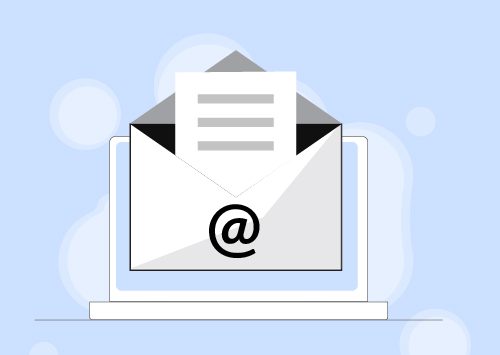
ساخت ایمیل سازمانی با نام دامنه شخصی به کسبوکارها کمک میکند تا حرفهایتر به نظر برسند و اعتماد مشتریان را جلب کنند. برخلاف ایمیلهای عمومی مانند Gmail، ایمیل سازمانی نشاندهنده هویت برند است و به برقراری ارتباط رسمیتر با مشتریان کمک میکند. در این مقاله، راهنمایی سریع برای ایجاد یک ایمیل تجاری رایگان در کمتر از 5 دقیقه ارائه شده است.
ایجاد ایمیل سازمانی برای کارمندان شرکت چگونه است؟
همه افراد در شرکت شما باید یک آدرس ایمیل حرفه ای داشته باشند که بتوانند از آن برای برقراری ارتباط و صحبت با مشتریان استفاده کنند. از این گذشته ، کارمندان، نمایندهی برند شما هستند و برای ارتباط با مشتریان باید از یک آدرس ایمیل حرفه ای استفاده کنند. وقتی کار خود را شروع میکنید، بسته به تعداد کارمندانی که فکر میکنید خواهید داشت، ممکن است زیردامنههای مختلفی را انتخاب کنید. همچنین ممکن است نیاز به تنظیم زیر دامنههای اضافی داشته باشید تا بتوانید بخشهای مختلف شرکت و آدرسهای ایمیل آنها را ایجاد کنید. موارد زیر چند سبک مختلف از ایمیل کارمندان هستند:
- john@businessname.com
- smith@businessname.com
- s@cs.businessname.com
- john@itgo.businessname.com
- john@mail-businessname.com
پس از صحبت در خصوص آموزش ساخت جمیل، در ادامه میخواهیم 3 روش مختلف برای ساخت ایمیل سازمانی را برای شما توضیح دهیم. هر کدام از این روشها بر اساس نیاز و زمان سازمان متفاوت است. بهتر است در ابتدا هر 3 روش را بررسی کرده و سپس تصمیم نهایی را بگیرید.
1. آموزش ساخت ساخت ایمیل info در cpanel
برای ساخت ایمیل سازمانی در cPanel، ابتدا وارد کنترل پنل شوید و به بخش Email Accounts مراجعه کنید. سپس روی گزینه Create کلیک کرده و نام کاربری (مانند info@yourdomain.com) و رمز عبور مناسب را وارد کنید. در مرحله بعد، ظرفیت مورد نظر برای ایمیل را تنظیم کرده و مجدداً روی Create کلیک کنید تا ایمیل ایجاد شود. اکنون میتوانید از طریق Webmail به ایمیل دسترسی داشته باشید و از آن برای ارتباطات سازمانی حرفهای استفاده کنید. در ادامه مراحل ساخت ایمیل سازمانی بر روی هاست را به طور تصویری برای شما قرار دادهایم.
| مرحله | توضیحات |
|---|---|
| 1. ورود به cPanel | وارد کنترل پنل هاست شوید. |
| 2. بخش Email Accounts | به مسیر Email > Email Accounts بروید. |
| 3. ایجاد حساب ایمیل | روی +Create کلیک کنید، دامنه و پیشوند ایمیل (مانند info) را وارد کنید. |
| 4. تنظیم رمز عبور | رمز را مستقیماً تنظیم کنید یا لینک تنظیم رمز را انتخاب کنید. فضای دیسک ایمیل را محدود کنید. |
| 5. دسترسی به ایمیل | با کلیک روی Check Email به Webmail وارد شوید. |
| 6. انتخاب رابط کاربری | یکی از رابطهای Horde یا Roundcube را برای مدیریت ایمیل انتخاب کنید. |
| 7. رفع خطا | در صورت خطا در دسترسی به Horde، پیکربندی پورتها را بررسی کنید (پورت 81 برای cPanel). |
1- برای شروع به ساختن ایمیل سازمانی ابتدا وارد سی پنل شده و سپس وارد بخش Email شده و به منوی Email Accounts وارد شوید.
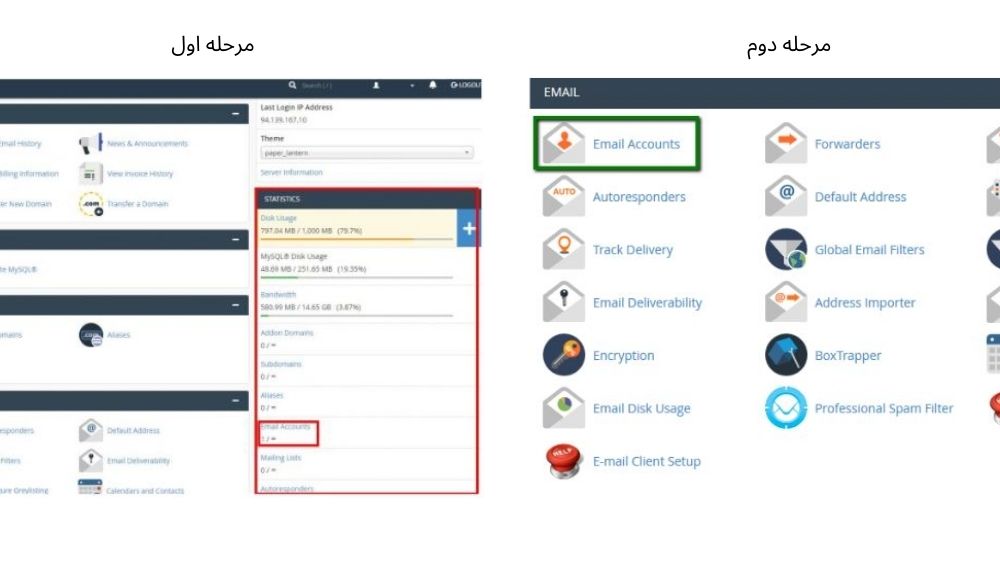
2- روی +creat کلیک کنید. اگر چند دامنه دارید، دامنه مورد نظر خود را که میخواهید در آدرس ایمیل شما درج شود، از لیست کشویی در گوشه بالا صفحه انتخاب کنید و سپس نام کاربری ایمیل که درواقع همان پیشوند ایمیل درخواستی مورد نظرتان است را وارد کنید. اگر میخواهید ایمیل اینفو بسازید، در این قسمت info را بنویسید.
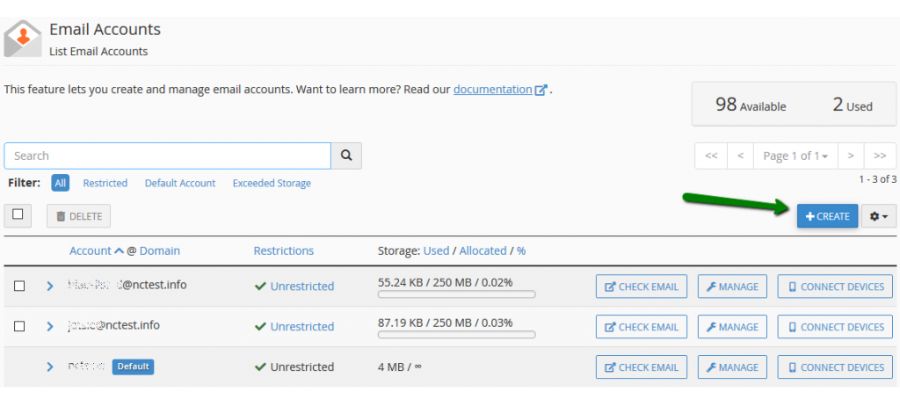
3- رمز عبور را میتوانید به صورت مستقیم تنظیم کنید (Set password now) یا یک آدرس ایمیل انتخاب کنید که سیستم یک ایمیل حاوی لینک تنظیم رمز عبور برای شما ارسال کند (Provide alternate email). بخش Storage Space میزان فضای دیسکی را که هاست در اختیار این ایمیل قرار میدهد نشان میدهد که بهتر است آن را به حجم خاصی محدود کنید تا ایمیل شما فضای زیادی از هاست را به اشغال خود در نیاورد. در انتها هنگامی که همه موارد را تنظیم کردید روی CREAT+ کلیک کنید.
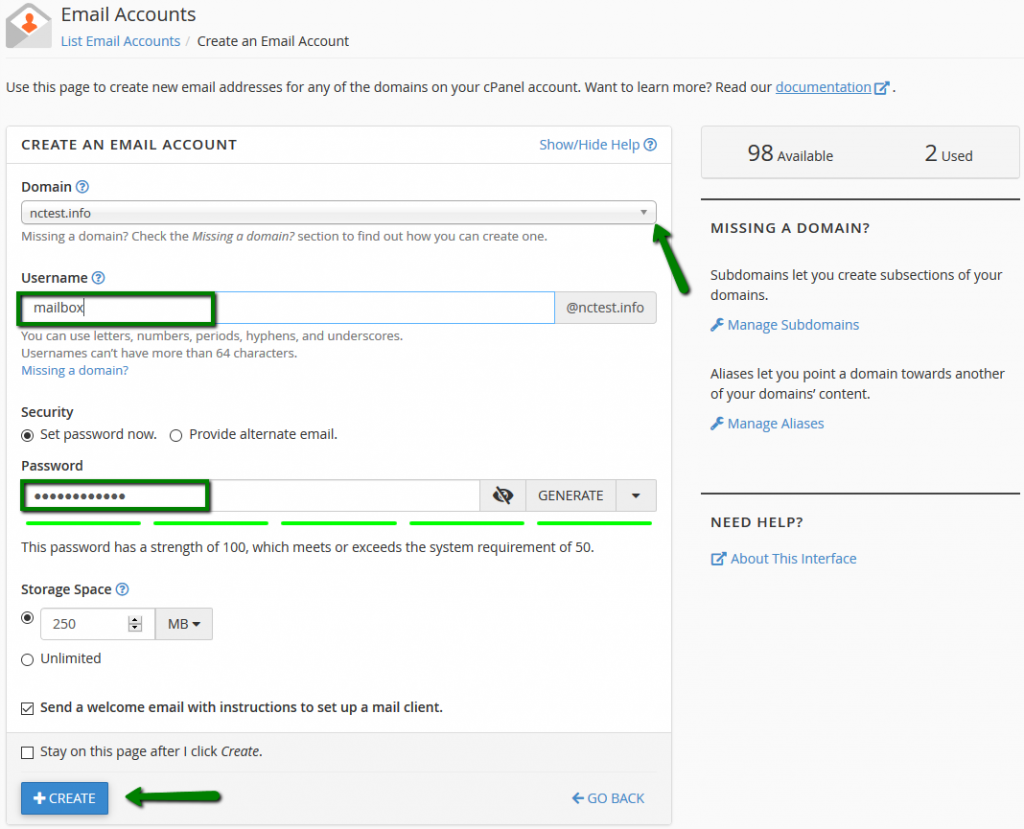
4- برای مدیریت و ارسال و دریافت ایمیل، باید به وب میل وارد شوید. برای این کار روی گزینه Check Email که درکنار حساب ایمیل مورد نظر قرار دارد، کلیک کنید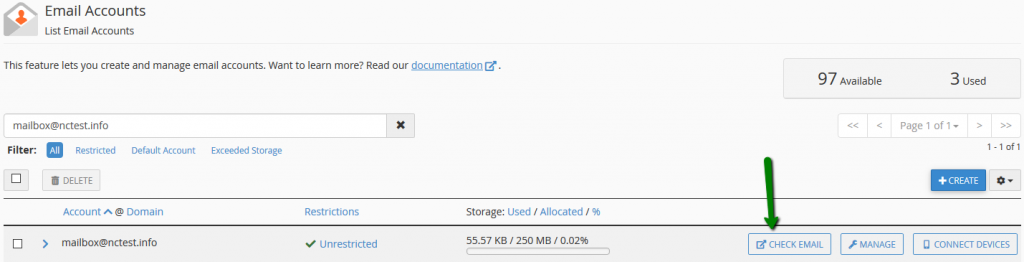
5- پس از آن، آیکونهای اپلیکیشنهای ایمیلی موجود را مشاهده میکنید.
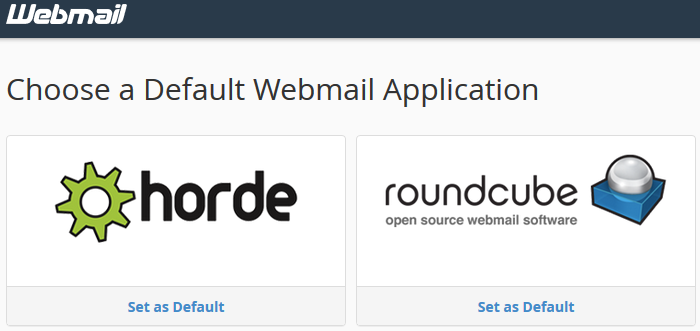
6- یکی از روشهای دسترسی به ایمیل را انتخاب کنید. رابط کاربری Horde و رابط کاربری Roundcube به شکل زیر است:
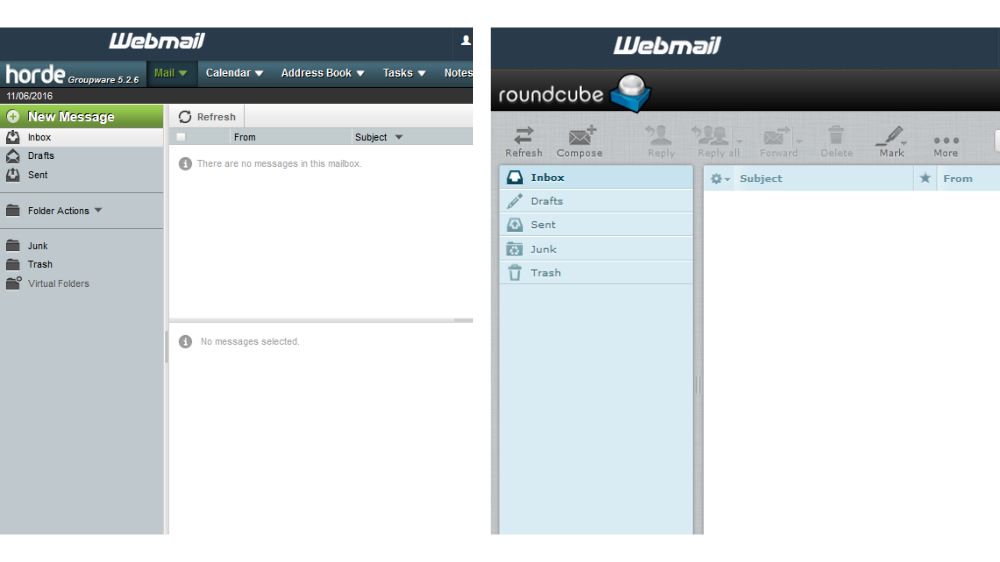
حال شما به پنل مدیریت ایمیل خود وارد شدهاید و میتوانید بر اساس نیازهای خود، آن را شخصی سازی کنید. اگر از لینک برای ورود به وب میل cPanel استفاده کنید، به احتمال زیاد هنگام دسترسی به سرویس گیرنده وب میل horde، با رابط کاربری “broken” مواجه خواهید شد. این امر به این دلیل اتفاق میافتد که این لینک پروکسی از پورت 80 برای اتصال استفاده میکند، در حالی که پیکربندی پیش فرض cPanel برای مشتریان فوق الذکر پورت 81 را نشان میدهد. این عدم تطابق ممکن است منجر به خطای اتصال شود.
محصول پیشنهادی
افزونه قالبهای ایمیل ووکامرس | Yith Woocommerce Email Templates
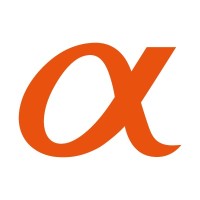
آلفا

395,000 تومان
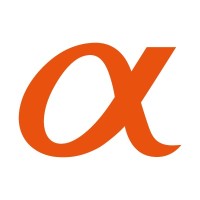
آلفا
محصول پیشنهادی
افزونه ارسال ایمیل سفارشی | پلاگین Email Customizer

ehsan12
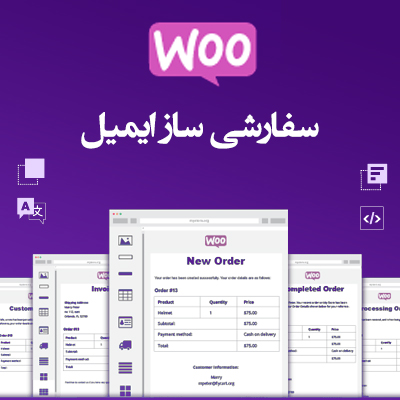
395,000 تومان

ehsan12
محصول پیشنهادی
ایمیل سفارشی برای ایزی دیجیتال دانلود | wp html mail edd
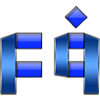
فرداد سیستم
39,000 تومان
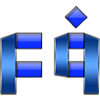
فرداد سیستم
محصول پیشنهادی
افزونه SMTP Pro | پلاگین ارسال ایمیل SMTP Pro

مگاتم

395,000 تومان

مگاتم
محصول پیشنهادی
بلووم، افزونه مدیریت ایمیل مارکتینگ | Bloom Plugin

ناگاتم
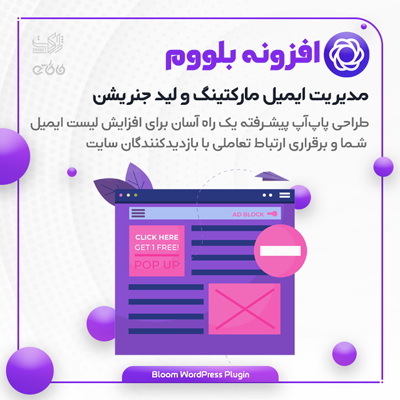
395,000 تومان

ناگاتم
محصول پیشنهادی
افزونه سفارشی ساز ایمیل ووکامرس | iThemelandco WooCommerce Email Template Customizer

ناگاتم

495,000 تومان

ناگاتم
محصول پیشنهادی
افزونه سفارشی سازی ایمیل ووکامرس | پلاگین Email Template Customizer

samadionline
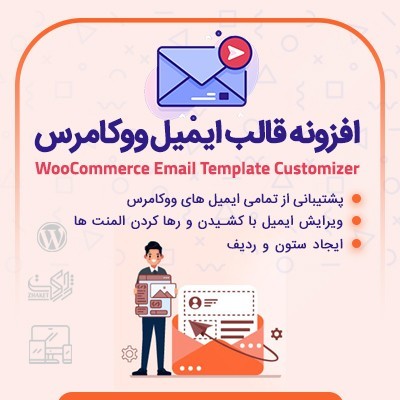
395,000 تومان

samadionline
محصول پیشنهادی
افزونه خبرنامه ایمیل چکاوک | پلاگین Chakavak Plugin

پیشوک | Pishook

345,000 تومان

پیشوک | Pishook
محصول پیشنهادی
قالب چند منظوره اومنز | قالب Omens

صداقت
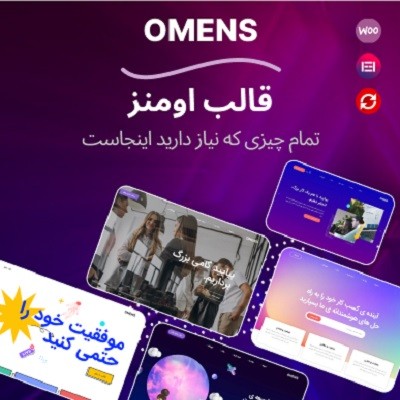
725,000 تومان

صداقت
محصول پیشنهادی
افزونه سفارشی ساز ایمیل ووکامرس | پلاگین Woo Email Editor
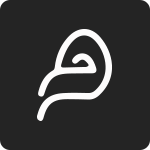
میم
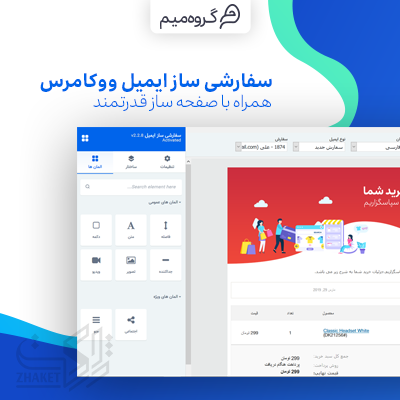
395,000 تومان
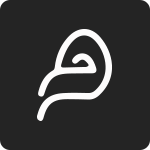
میم
2. آموزش ساخت ساخت ایمیل info در DirectAdmin
برای ساخت ایمیل کاری در DirectAdmin، ابتدا وارد کنترل پنل شوید و به بخش Email Accounts بروید. سپس روی گزینه Create Email Account کلیک کنید. در این مرحله باید نام کاربری (پیشوند ایمیل)، رمز عبور و میزان فضای دیسکی اختصاصیافته به ایمیل را تعیین کنید. پس از وارد کردن اطلاعات موردنظر، روی گزینه Create کلیک کنید تا حساب ایمیل ایجاد شود. برای مدیریت ایمیلها و ارسال یا دریافت آنها، میتوانید از Webmail Access استفاده کنید یا تنظیمات SMTP را در کلاینت ایمیل خود اعمال کنید.
| مرحله | توضیحات |
|---|---|
| 1 | ورود به پنل دایرکت ادمین از آدرس http://your-ip-address:2222 و رفتن به Email Management. |
| 2 | کلیک روی گزینه Create mail account. |
| 3 | وارد کردن نام کاربری، رمز عبور، تأیید رمز و تعیین فضای دیسک ایمیل، سپس کلیک روی Create. |
1- وارد پنل دایرکت ادمین سایت خود شوید. لینک دسترسی به صفحه ورود معمولا یا http://your-ip-address:2222 است. با وارد کردن نام کاربری و رمز عبور خود وارد شده و به قسمت Email Management رفته و روی E-Mail Accounts کلیک کنید.
2- بر روی Create mail account کلیک کنید. سپس نام کاربری برای ایمیل و رمز عبور دلخواه خود را وارد کنید، در فیلد بعدی دوباره رمز عبور را وارد کنید و سپس در قسمت Email Quota حجم فضای دیسکی را که میخواهید از هاست به ایمیل مورد نظرتان اختصاص دهید، تعیین کنید. Create را کلیک کنید.
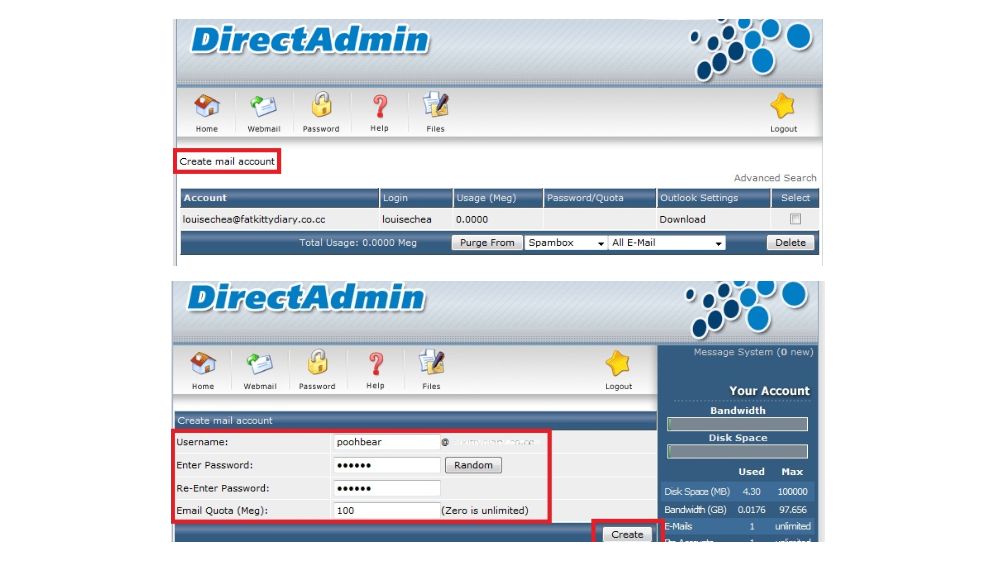


مشاهده و خرید محصولات
دسته بندی قالب فروشگاهی وردپرس
ساخت ایمیل سازمانی چه مزایایی دارد؟
شاید ایجاد یک آدرس ایمیل سازمانی در ابتدا سخت به نظر برسد اما ساخت آن در واقع فقط چند دقیقه طول میکشد، و مزایای زیادی به همراه دارد که مهمترین مزیت آن افزایش اعتماد مشتریان به شرکت شما است.
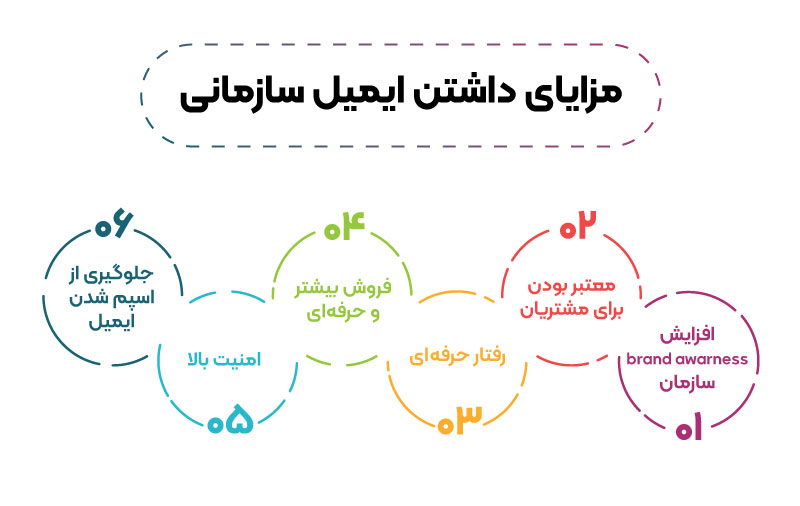
اما دلایل دیگری نیز وجود دارد که ثابت میکند شما به یک ایمیل تجاری نیاز دارید که مهم ترین آنها را در ادامه بیان میکنیم.
| موضوع | توضیحات |
|---|---|
| نام تجاری | استفاده از ایمیل با نام تجاری باعث میشود مشتریان سریعتر نام تجاری را به خاطر بسپارند و به راحتی وبسایت یا شرکت را جستجو کنند. |
| خدمات مشتریان | ایمیلهای خدمات مشتریان (مثل help@domain.com) باعث اطمینان مشتریان میشوند و مشکلاتشان سریعتر حل میشود. |
| پاسخ حرفهای | ایمیل سازمانی نشاندهنده اعتبار و قانونی بودن خدمات است و تأثیر مثبتی بر مشتریان دارد. |
| فروش | ایمیل سازمانی برای تیم فروش اعتبار ایجاد کرده و با کاهش استفاده از ایمیلهای شخصی، امکان رشد کسبوکار را فراهم میکند. |
| امنیت | ایمیل سازمانی امنیت بالاتری دارد و از نقض اطلاعات جلوگیری میکند. |
| کیفیت اسپم | استفاده از ایمیل سازمانی خطر اسپم شناخته شدن را کاهش داده و اعتماد مشتریان را جلب میکند. |
| افزونه SMTP Pro | افزونهای برای ارسال ایمیل از یک ارائهدهنده قابل اعتماد در وردپرس که از اسپم شدن ایمیلها جلوگیری میکند. |
نحوه ارسال ایمیل در وردپرس با استفاده از افزونههای وردپرسی
ارسال ایمیل در وردپرس قابلیتی مهم برای سفارشیسازی و برقراری ارتباط حرفهای است که به مشاغل کمک میکند از طریق وبسایت رسمی خود ارتباط مؤثری با کاربران برقرار کند. اتصال سایت وردپرسی به سرورهای Gmail باعث راحتی مدیریت ایمیل شده و به بهبود تعامل با کاربران کمک میکند. در ادامه تعدادی از افزونههای وردپرسی را مشاهده میکنید:
1. پلاگین ارسال ایمیل SMTP Pro
افزونه SMTP Pro برای وردپرس به شما کمک میکند تا ایمیلهای سایت خود را بدون مشکل اسپم شدن ارسال کنید. این افزونه قابلیتهایی همچون ذخیرهسازی لاگ ایمیلها، ارسال ایمیل از طریق سرویسهای مختلف (مانند Gmail، SendGrid و Mailgun)، هشدارهای مربوط به مشکلات ایمیل و پشتیبانی از اتصال به سرویسهای ایمیل مختلف را فراهم میکند. همچنین با استفاده از SMTP Pro میتوان از فیلترهای اسپم جلوگیری کرده و ایمیلها به صندوق ورودی کاربران ارسال میشود.
2. پلاگین Woo Email Editor
افزونه سفارشیسازی ایمیل ووکامرس به شما این امکان را میدهد که ایمیلهای ساده ووکامرس را به ایمیلهای جذاب و حرفهای تبدیل کنید. با استفاده از قابلیت کشیدن و رها کردن، بدون نیاز به دانش برنامهنویسی میتوان ایمیلها را طراحی کرد. این افزونه شامل بیش از 10 قالب آماده، 5 بلوک طراحی و کدهای کوتاه داینامیک برای سفارشیسازی ایمیلها است. همچنین امکان ارسال ایمیل تست و سازگاری با افزونههای مختلف نیز فراهم است.
سخن پایانی
برای ایجاد ایمیل سازمانی در cPanel، ابتدا وارد کنترل پنل شده و به بخش Email Accounts بروید. با کلیک روی +Create، نام کاربری، رمز عبور و فضای دیسک را تنظیم کنید و سپس از طریق Webmail به ایمیل دسترسی پیدا کنید. در DirectAdmin نیز میتوانید از طریق بخش Email Management اقدام کنید. پس از کلیک روی Create Mail Account، نام کاربری، رمز عبور و فضای دیسک را مشخص کرده و ایمیل خود را ایجاد کنید. این روشها ساده، سریع و مناسب برای افزایش اعتبار و اعتماد به برند هستند.
سوالات متداول
آیا می توان آدرس های ایمیل سفارشی بیشتری برای کسب و کار خود به صورت رایگان ایجاد کنم؟
بستگی به میزبان یا هاست شما دارد ولی اگر بخواهیم یک پاسخ کلی به شما بدهیم، بله، میتوانید حسابهای ایمیل بیشتری را به صورت رایگان ایجاد کنید.
آیا می توانم ایمیل کاری رایگان بدون دامنه ایجاد کنم؟
خیر، شما نمی توانید ساخت ایمیل تجاری رایگان را بدون دامنه ایجاد کنید. میتوانید یک حساب ایمیل رایگان با جیمیل google یا هاتمیل ایجاد کنید، اما از نام کسبوکار شما استفاده نمیکند، بنابراین مشتریان و سایر کسبوکارها آن را آدرس ایمیل کاری تلقی نمیکنند.
آیا ساخت ایمیل تجاری بدون سایت هم ممکن است؟
بله، شما میتوانید. با این حال، شما همچنان باید هزینه میزبانی وب سایت را بپردازید زیرا سرویس ایمیل و نام دامنه را با بسته میزبانی خود دریافت می کنید. پس از ثبت نام، می توانید یک دامنه را انتخاب کنید و سپس فقط آدرس ایمیل خود را ایجاد کنید.
نویسنده سینا عباسی
سایر مقالات نویسندهسینا عباسی، مدیر سئو ژاکت، بیش از 7 ساله که بهصورت تخصصی در حوزه سئو فعالیت میکند. وی مدرس و مشاور سئوی کسب و کارهای اینترنتی میباشد. سینا عباسی با تخصص و تجربهای که در حوزه سئو دارد، نگاه شما را به آموزش سئو در دنیای دیجیتال مارکتینگ تغییر میدهد.
-
2
-
1069


 مطالب مشابه
مطالب مشابه



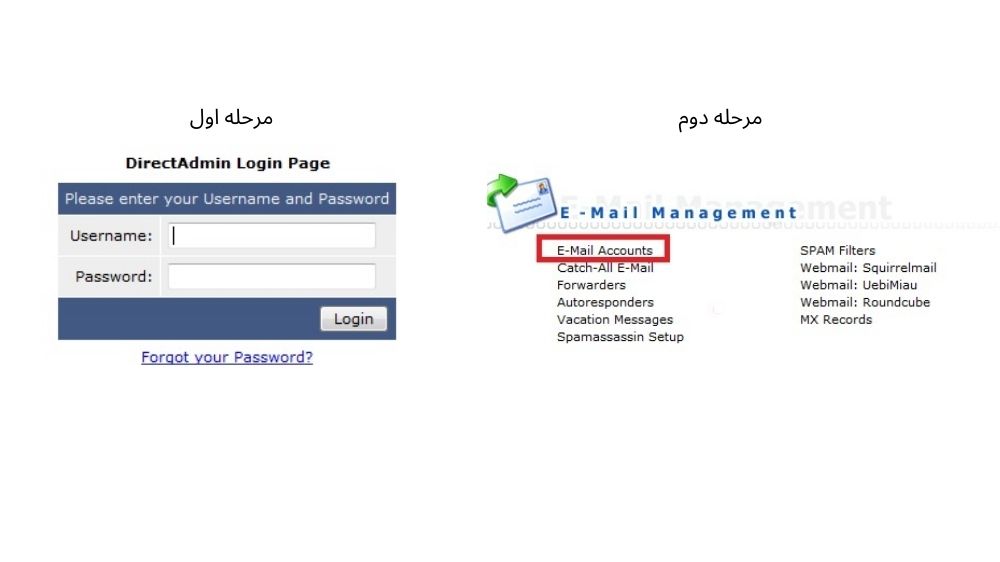

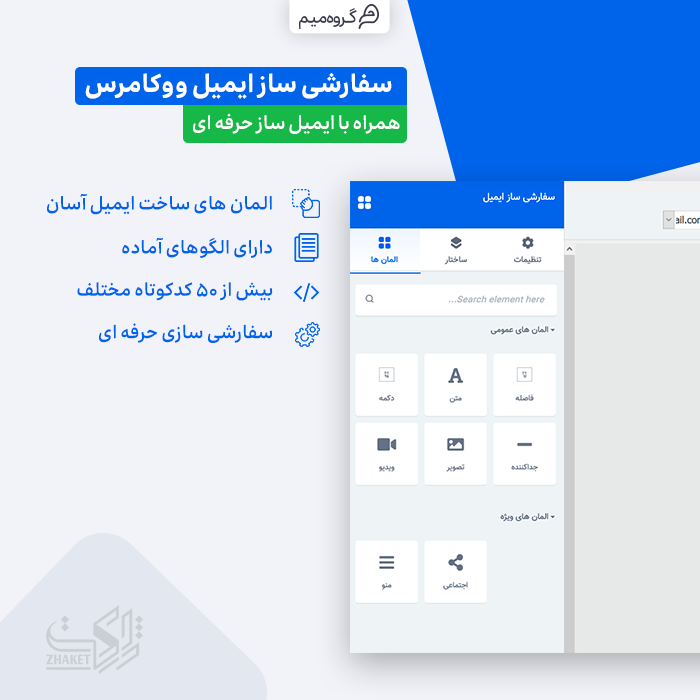
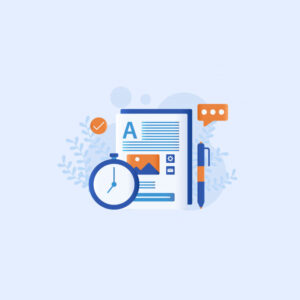
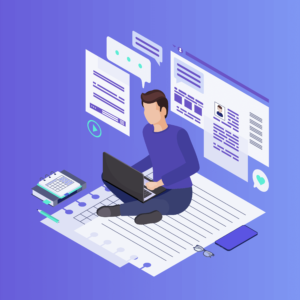




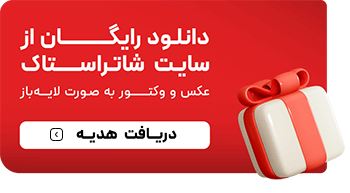
سلام حالتون خوبه ممنون از توضیحاتتون خواستم بپرسم من ایمیل انبوه به کاربران رو میتونم از این طریق ارسال کنم
سلام روز بخیر
برای ارسال ایمیل انبوه میتوانید از ایمیل سازمانی استفاده کنید.
سلام.من هاست و سایت ندارم.چیکار کنم
سلام الهام عزیز
باید خریداری کنید.
ممنون بابت این مقاله خوب و جامع
سلام وقت بخیر
آیا افزونه ای یا امکانی وجود دارد که هر کارمند خودش بتواند ایمیل سازمانی را برای خودش بسازد و دسترسی به cpanel لازم نداشته باشد؟
کسب و کار
سلام و خسته نباشید. آیا تو حالت ساخت ایمیل رایگان امکان قرار دادن امضا یا همون اسم شرکت زیر ایمیل ها وجود داره؟
سلام
بله این امکان وجود داره. یه روش اینه که برای هر سمت یه ایمیل جداگانه با امضای مخصوص درست بشه.
سلام من یک سایت وردپرسی در حوزه آهن آلات دارم و نمیتونم هیچ گونه ایمیلی رو ارسال کنم راهی هستش که این مشکل رفع بشه ؟
سلام بله شما می توانید از مقاله حل مشکل عدم ارسال ایمیل در وردپرس استفاده کنید.
سلام ممنونم از توضیحاتتون
من یک ایمیل تجاری ساختم و دوست دارم برای سایتم ایمیل مارکتینگ روشروع کنم ممنون میشم منو راهنمایی کنید
سلام
با این آموزش میتونم ایمیل رایگان بسازم؟
سلام
بله همونطور که در متن هم گفته شده شما میتونین طبق آموزشی که داده شده در هاست وبسایت خود مراحل گفته شده رو طی کنید و رایگان ایمیل سازمانی بسازید.
سلام وقت بخیر چرا من برای ساخت ایمیل سازمانی در cpanel نمی تونم وارد آدرس های ذیل بشم
1-https://yourdomain.com:2096
2-https://yourdomain.com/webmail
و خطای This site can’t be reachedyourdomain.com refused to connect.
Try:
Checking the connection
Checking the proxy and the firewall
ERR_CONNECTION_REFUSED
بهم میده .ممنون میشم راهنمایی بفرمایید .
سلام
لطفا به پشتیبان هاست خودتون تیکت بزنین و مشکل رو مطرح کنین.
سلام خانم مهدی نژاد
از راهنمایی شما ممنون و سپاسگزارم
مختصر و مفید بود
با سپاس فراوان بهرام